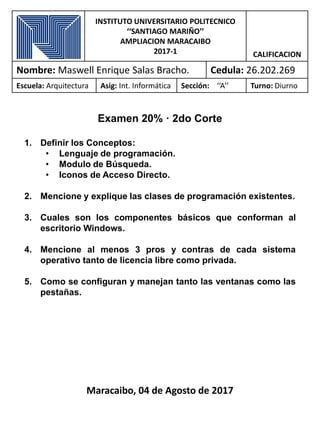
Examen 20% 2do Corte Lenguajes Programación
- 1. Examen 20% · 2do Corte 1. Definir los Conceptos: • Lenguaje de programación. • Modulo de Búsqueda. • Iconos de Acceso Directo. 2. Mencione y explique las clases de programación existentes. 3. Cuales son los componentes básicos que conforman al escritorio Windows. 4. Mencione al menos 3 pros y contras de cada sistema operativo tanto de licencia libre como privada. 5. Como se configuran y manejan tanto las ventanas como las pestañas. Maracaibo, 04 de Agosto de 2017 INSTITUTO UNIVERSITARIO POLITECNICO ‘‘SANTIAGO MARIÑO’’ AMPLIACION MARACAIBO 2017-1 CALIFICACION Nombre: Maswell Enrique Salas Bracho. Cedula: 26.202.269 Escuela: Arquitectura Asig: Int. Informática Sección: ‘‘A’’ Turno: Diurno
- 2. DESARROLLO 1. Definir los Conceptos: • Lenguaje de programación: Un lenguaje de programación es un lenguaje formal diseñado para realizar procesos que pueden ser llevados a cabo por máquinas como las computadoras. Pueden usarse para crear programas que controlen el comportamiento físico y lógico de una máquina, para expresar algoritmos con precisión, o como modo de comunicación humana.1 Está formado por un conjunto de símbolos y reglas sintácticas y semánticas que definen su estructura y el significado de sus elementos y expresiones. Al proceso por el cual se escribe, se prueba, se depura, se compila (de ser necesario) y se mantiene el código fuente de un programa informático se le llama programación. • Modulo de Búsqueda: En programación, un módulo es una porción de un programa de ordenador. De las varias tareas que debe realizar un programa para cumplir con su función u objetivos, un módulo realizará, comúnmente, una de dichas tareas (o varias, en algún caso). En general (no necesariamente relacionado con la programación), un módulo recibe como entrada la salida que haya proporcionado otro módulo o los datos de entrada al sistema (programa) si se trata del módulo principal de éste; y proporcionará una salida que, a su vez, podrá ser utilizada como entrada de otro módulo o bien contribuirá directamente a la salida final del sistema (programa), si se retorna al módulo principal. Particularmente, en el caso de la programación, los módulos suelen estar (no necesariamente) organizados jerárquicamente en niveles, de forma que hay un módulo principal que realiza las llamadas oportunas a los módulos de nivel inferior.
- 3. • Iconos de Acceso Directo: El acceso directo es un concepto usado en los sistemas operativos Microsoft Windows para referirse a un fichero u objeto cuyo el mismo, contiene instrucciones que redirigen a otro fichero del sistema de ficheros o a un lugar de la red. Está representado por un icono con una flecha en la parte inferior del lado izquierdo del icono. Este tipo de archivos contienen información sobre una ubicación (programa o documento), generalmente representada mediante un icono personalizado. No son editables mediante un editor de texto; sólo se pueden editar desde el Explorador de Windows. 2. Mencione y explique las clases de programación existentes. Los lenguajes de programación son conjuntos limitados de palabras y de símbolos que representan procedimientos, cálculos y otras operaciones que llevan a cabo las computadoras. Existes distintos y muy variados tipos. Algunos de ellos son los siguientes: Lenguajes de programación compilados: Cuando los programas de una computadora se traducen a código máquina antes de ejecutarse, tiene lugar un lenguaje de programa compilado. Se diferencia sustancialmente del lenguaje interpretado, porque en este último los programas se traducen y también se ejecutan por instrucción. Lenguajes de programación interpretados: Son una alternativa diferente de los compiladores, que se aplican cuando es necesario traducir lenguajes de alto nivel. En vez de traducir el programa principal para luego grabarlo de manera permanente en el código del objeto, se produce la corrida de compilación para ser usado en una corrida de producción posterior. El programador únicamente carga el programa principal en la computadora, junto con todos los datos que serán procesados. Lenguajes de programación declarativos: Son aquellos en los cuales se le indica a la computadora cuál es el objetivo planteado, y que se desea obtener. De esta manera se utilizan buscadores o bases de datos, y se traducen las palabras de la búsqueda a la computadora que efectuará la acción. Lenguajes de programación dinámicos: Son los que determinan la validez de los tipos programáticos involucrados en las operaciones durante la ejecución del programa. Los lenguajes dinámicos, a diferencia de los estáticos, pueden ser manipulados, y una misma variable puede ser asociada a distintos valores en diferentes momentos de la ejecución del programa.
- 4. Lenguajes de programación estáticos: Son todas las expresiones que antes de la ejecución del programa se encargan de compilar los datos. Son expresiones enteras. Que no pueden ser pasadas a una función que espera una cadena, ni pueden almacenarse en una variable que está definida como fecha. No se pueden modificar, pero sí pueden manejar tipos explícitos o tipos inferidos. Lenguajes de programación de descripción de máquina: Son programas como, por ejemplo, PostScript, que se utilizan para denominar la salida a una impresora, traducirla y seguir las instrucciones del lenguaje de descripción de la página para construir el texto y también los gráficos, que darán lugar a la creación de la imagen en la página. El lenguaje de descripción de página es como otros lenguajes de la computadora, pero con un programa indexado que le permitirá al usuario la manipulación de la salida. 3. Cuales son los componentes básicos que conforman al escritorio Windows. El escritorio clásico de Windows esta conformado por: El Escritorio: El área grande que se ve en la parte superior de la pantalla se denomina Escritorio. A veces, (para agregar a su confusión!) puede usarse el término Escritorio para referirse a todo lo que se ve en el monitor cuando arranca Windows. El principal propósito del Escritorio es de mantener allí los iconos de accesos directos o atajos, que lo ayudarán a trabajar con una mayor eficiencia. Barra de Tareas: Atravesando la parte inferior de la pantalla, vemos la Barra de Tareas. Normalmente se halla siempre a la vista. Además de contener el Menú de Inicio y la Bandeja, la principal función de la Barra de Tareas es de mostrar que tareas están corriendo en cada momento. Cada aplicación abierta tiene un icono con una etiqueta que muestra el programa y el documento presente, cuando hay lugar suficiente para poder verlo! Los iconos y etiquetas para las tareas, se autoajustan en su tamaño para poder entrar en la Barra de Tareas. De manera que si tiene varios programas corriendo, puede no ver demasiado del icono de cada uno de ellos en la barra de tareas. Menú de Inicio: Mediante un clic en el Menú de Inicio se muestra una lista en cascada de accesos directos para iniciar sus programas. Veremos más sobre esta interesante característica un poco más adelante.
- 5. Barra de Inicio Rápido: Internet Explorer 4 y Win98 agrega una Barra de Inicio Rápido o Quick Launch junto al botón del Menú Inicio. Guarda allí los atajos para los programas que usa con mayor frecuencia. Esto es conveniente porque la Barra de Tareas se mantiene a la vista todo el tiempo. Los accesos directos del Escritorio pueden ser escondidos por Aplicaciones abiertas. Este ejemplo muestra accesos directos para Internet Explorer, Outlook Express, y Mostrar Escritorio (minimiza todas las aplicaciones abiertas). Estas son instaladas por defecto. Se pueden desplegar más iconos haciendo clicks en la pequeña flecha negra a la derecha de la barra de Inicio rápido. Se agregan nuevos atajos, arrastrándolos dentro del área de Inicio Rápido. Aplicación Abierta: Cada aplicación abierta tendrá un icono en la Barra de Tareas. Word ha sido minimizado de manera que todo lo que se puede ver es su icono en la Barra de Tareas. Si hay lugar, verá el nombre del documento que está abierto en Word. Cuando una aplicación es maximizada, su ventana ocupa todo el espacio de encima de la Barra de Tareas. La bandeja de Notificaciones: La Bandeja se usa para mostrar los iconos de programas que se encuentran activos. Manteniéndose en el fondo, como el reloj, el anti-virus, y el programa de programación de eventos. Teniendo un icono en la Bandeja le permitirá tener la certeza de que el programa está disponible para ejecutar sus tareas cuando lo necesite. Accesos Directos hacia Aplicaciones: Un acceso directo apunta al archivo que está haciendo correr al programa. Un acceso directo puede colocarse en cualquier lugar cómodo en que quiera ubicarlo. El verdadero archivo que arranca un programa debe permanecer dentro de la carpeta donde fue instalado o no funcionará más. Un acceso directo muestra una pequeña flecha en la parte inferior a la izquierda del icono. Accesos Directos hacia Aplicaciones: Algunos iconos lo conducen a importantes partes de la computadora. Una cantidad de otros de ese tipo, pueden verse sobre su escritorio, dependiendo de que es lo que ha sido instalado.
- 6. 4. Mencione al menos 3 pros y contras de cada sistema operativo, tanto de licencia libre como privada. a) Sistemas Operativos de Licencia Libre. b) Sistemas Operativos de Licencia Privada. VENTAJAS DESVENTAJAS El Usuario no comete delito por tenerlo y usarlo. El Hardware debe ser de calidad y estandares abiertos. Amplísima gama y variedad de herramientas libres. Carece de una estructura ampliada de mercadeo (Marketing). Actualizaciones periódicas con alta frecuencia Algunas aplicaciones especificas no están en el mercado. 100% Libre de Virus Dificultad en el intercambio de archivos. Altísimo Nivel de estabilidad comprobada. Inexistencia de Garantía por parte del autor. Protege y defiende la Soberanía Interfaces graficas menos amigables. Tiene una gran comunidad de apoyo y soporte Poca estabilidad y flexibilidad en el campo de multimedia y juegos. Costo. Menor compatibilidad con el Hardware. Independencia Tecnológica. Requiere de profesionales debidamente calificados para la administración del sistema (es un sistema administrado). VENTAJAS DESVENTAJAS Propiedad y decision de uso del software por parte de la empresa. No existen aplicaciones para todas las plataformas (Windows y Mac OS). Soporte para todo tipo de Hardware. Imposibilidad de Copia. Mejor acabado de la mayoria de las aplicaciones. Imposibilidad de Modificacion. Las aplicaciones Numero 1 son propietarias. Restricciones en el uso (Marcadas por la licencia) Mayor necesidad de tecnicos especializados. Imposibilidad de redistribucion. Mayor mercado laboral actual. Por lo general suelen ser menos seguras. Mejor proteccion de las obras con Copyright. El coste de las aplicaciones es mayor.
- 7. 5. Como se configuran y manejan tanto las ventanas como las pestañas. Para llevar a cabo la configuracion de las ventanas y pestañas de Windows, se deben realizar los siguientes pasos. a) Paso numero uno, nos vamos al escritorio, y damos clic derecho. b) A continuacion damos clic donde dice: Personalizar, lo cual nos abrira la siguiente ventana:
- 8. c) Desde esta pestaña podemos configurar el tema de fondo de nuestro escritorio así como también los colores de las pestaña, para configurar el color de las ventanas hacemos clic en; Color de Ventana. d) La cual nos llevara a la siguiente ventana donde se podra definir el color de las ventanas, habilitar la transparencia de los colores, y presenta la opcion avanzada de eleccion de colores.